Tùy chỉnh menu chuột phải trong Windows 7
Thêm một số tính năng bổ sung trong menu nhấp chuột phải là một phương pháp hay để giảm bớt công việc của bạn và tiết kiệm thời gian. Bạn có thể thêm một số mục như dấu nhắc lệnh, sao chép nội dung vào clipboard, CopyTo, MoveTo trong menu ngữ cảnh nhấp chuột phải của bạn trong Windows7. Những bổ sung này rõ ràng sẽ mang lại lợi ích cho bạn bằng cách tiết kiệm thời gian của bạn. Hãy thảo luận về các phương pháp từng cái một. Tất cả các phương pháp được mô tả trong bài viết này đều dựa trên chỉnh sửa registry. Vì vậy, sao lưu registry của bạn trước khi chỉnh sửa và giữ cho mình ở phía an toàn.
Thêm tùy chọn "Mở Command Prompt trong thư mục này"
Khi bạn làm việc trong Command Prompt, nhiều lần bạn cần phải thay đổi thư mục và nói chung bạn sử dụng lệnh " đường dẫn thư mục cd ". Nếu tập tin nằm sâu trong đĩa cứng của bạn thì việc lặp lại nhiệm vụ để thay đổi bất kỳ thư mục nào cũng khá nhàm chán. Bạn có thể thêm một mục trong menu chuột phải mà bạn có thể mở dấu nhắc lệnh trực tiếp trong thư mục, chỉ cần nhấp chuột phải vào nó. Đây là tinh chỉnh registry đơn giản.
Nhấn phím Windows + R. Nhập " regedit " để mở sổ đăng ký.
Điều hướng đến HKEY_CLASSES_ROOT \ Directory \ shell trong trình chỉnh sửa đăng ký.
Tạo một khóa mới trong “ shell ” và đặt tên là “ Command Prompt ”.

Trong ngăn bên phải sửa đổi giá trị của " Mặc định " bằng cách nhấp chuột phải vào nó và sau đó " Sửa đổi ". Trong trường “ Dữ liệu giá trị ”, hãy viết “ Command Prompt here ”.
Tương tự, tạo một khóa mới dưới khóa “ Command Prompt ” và đặt tên là “ command ”.
Chọn khóa mới bạn vừa tạo và sửa đổi “ Mặc định ” tương tự và đặt mã sau vào trường “ Dữ liệu giá trị ”.
cmd.exe / k cd% 1

Bây giờ đóng trình soạn thảo đăng ký của bạn và nhấp chuột phải vào bất kỳ thư mục nào. Bạn sẽ thấy tùy chọn " Command Prompt here ".

Sau khi chọn tùy chọn, dấu nhắc lệnh sẽ xuất hiện với đường dẫn tập tin trỏ đến thư mục đó.

Thêm tùy chọn “Sao chép nội dung vào clipboard”
Giả sử bạn muốn sao chép toàn bộ văn bản của tài liệu notepad và dán nó vào tài liệu MS Word. Vì vậy, bạn sẽ phải mở tập tin notepad và sau đó chọn tất cả các văn bản và sau đó sao chép. Nhưng tất cả các công việc có thể được thực hiện bằng cách kích chuột phải vào tập tin notepad và chọn mục “ Copy to clip ”.
Điều hướng đến HKEY_CLASSES_ROOT \ txtfile \ shell trong trình chỉnh sửa đăng ký.
Tạo một khóa mới trong shell và đặt tên là “ Copy to clip ”, theo cùng thủ tục như trường hợp trước. Trong ngăn bên phải sửa đổi giá trị của " Mặc định " và bạn có thể cho bất kỳ điều có ý nghĩa sẽ xuất hiện trong trình đơn nhấp chuột phải, nói " Sao chép nội dung vào clipboard ".
Một lần nữa tạo một khóa mới trong “ Copy to clip ” và đặt tên là “ command ”. Nhấp chuột phải vào “ Mặc định ”, nhấp vào “ Sửa đổi” và đặt mã sau vào trường “ Dữ liệu giá trị ”
cmd / c clip <“% 1”

Nhấp chuột phải vào bất kỳ tập tin văn bản và chọn " Sao chép nội dung vào clipboard ". Nội dung của tập tin bây giờ được sao chép trong clipboard.

Bây giờ bạn có thể dán nội dung vào bất kỳ ứng dụng nào.
Thêm tùy chọn “CopyTo”
Điều hướng đến HKEY_CLASSES_ROOT \ AllFilesystemObjects \ shellex \ ContextMenuHandlers trong trình chỉnh sửa đăng ký
Nhấp chuột phải vào ContextMenuHandlers và chọn " New-> Key ".

Đặt tên cho khóa là “ CopyTo ”.
Nhấp đúp vào giá trị có tên là “Mặc định” ở bên phải. Nhập mã sau đây bao gồm dấu ngoặc ôm vào trường “ Dữ liệu giá trị ”.
{C2FBB630-2971-11D1-A18C-00C04FD75D13}

Mục CopyTo sẽ được thêm vào trong menu chuột phải. Bây giờ nhấp chuột phải vào bất kỳ tập tin hoặc thư mục và chọn "CopyTo" . Hộp cửa sổ bật lên sau sẽ xuất hiện.

Bạn có thể chọn tại đây vị trí bạn muốn sao chép tệp hoặc thư mục.
Thêm tùy chọn "Gửi Tới"
Để thêm mục MoveTo trong menu chuột phải, hãy điều hướng đến cùng một khóa như được mô tả ở trên.
Tạo khóa mới theo cách tương tự và đặt tên là " MoveTo ".
Tương tự, hãy đặt mã sau vào trường “ Dữ liệu giá trị ”.
{C2FBB631-2971-11D1-A18C-00C04FD75D13}
Xem mục MoveTo đã được thêm vào menu chuột phải.

Tất cả các thủ tục được mô tả trong bài viết này hoạt động cho Windows 7, Vista cũng như Windows XP.
Thưởng thức!


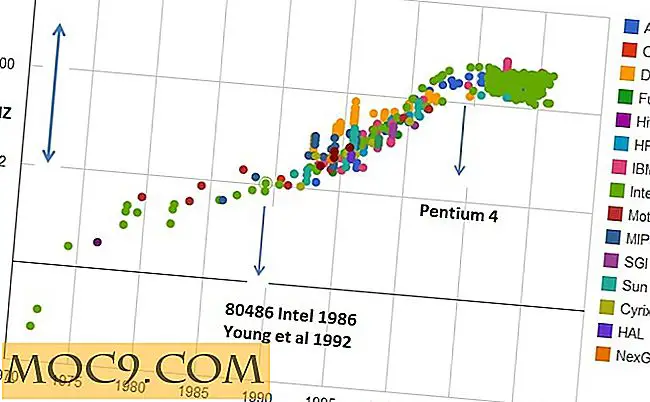
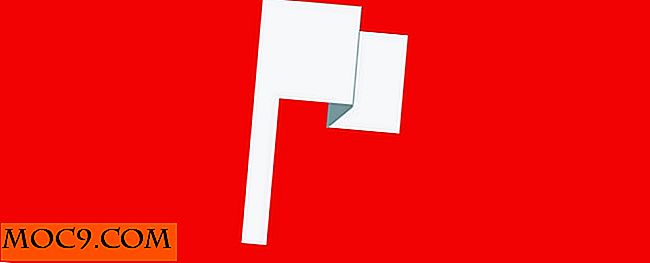

![Giảm giá 46% cho máy ảnh Lytro Illum [Ưu đãi MTE]](http://moc9.com/img/mtedeals-100815-lytro-illum-camera.jpg)
![Chuyển đổi nhanh chóng giữa các đầu ra âm thanh trên MacOS và Windows [Mẹo nhanh]](http://moc9.com/img/mac-speaker-menu-bar.jpg)
